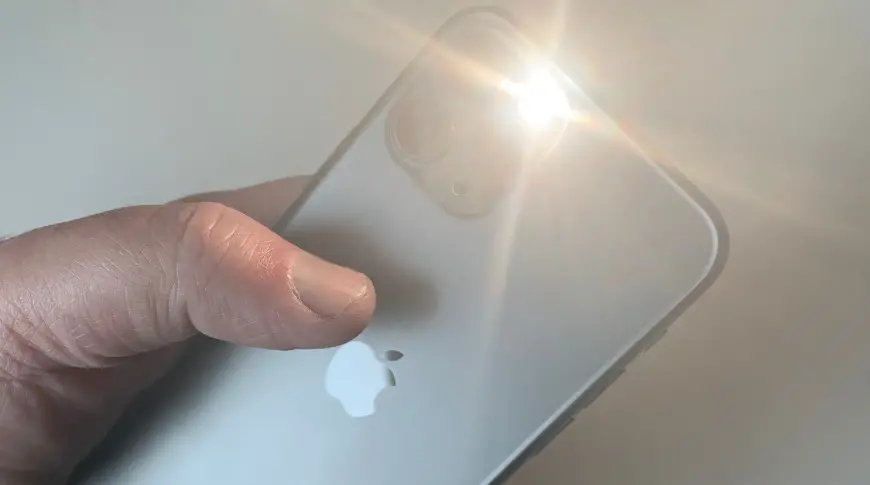
IPhone 11 पर टॉर्च कैसे बंद करें? iPhone 11 Pro पर टॉर्च कैसे चालू करें? सिरी iPhone 11 प्रो मैक्स पर टॉर्च बंद करें? IPhone पर टॉर्च बंद करें? लॉक स्क्रीन से iPhone 11 Pro पर टॉर्च कैसे चालू करें? iPhone 11 की टॉर्च अपने आप चालू हो जाती है? मेरी टॉर्च iPhone 11 को बंद क्यों करती रहती है?
आपके iPhone 11 पर एलईडी फ्लैश एक टॉर्च के रूप में दोगुना हो जाता है, इसलिए जब आपको इसकी आवश्यकता होती है तो आप अतिरिक्त प्रकाश प्राप्त कर सकते हैं। तो आप इसे किसी भी दिन किसी भी समय अपना रास्ता रोशन करने के लिए उपयोग कर सकते हैं। ऐसे कुछ तरीके हैं जिनसे आप अपनी टॉर्च को चालू या बंद कर सकते हैं। आप या तो सिरी से पूछ सकते हैं, या आप फेस आईडी वाले आईफोन पर कंट्रोल सेंटर का उपयोग कर सकते हैं।
सिरी के माध्यम से फ्लैशलाइट चालू और बंद करें
यहां एक आदर्श है जिसे आप अपने फ्लैशलाइट को चालू करने के लिए उपयोग कर सकते हैं iPhone 11 आस्क सिरी के माध्यम से श्रृंखला। बस निम्न में से कोई एक शब्द कहें।
- "अरे सिरी, मेरी टॉर्च चालू करो।"
- "अरे सिरी, क्या तुम मेरी टॉर्च चालू करोगे?"
- "अरे सिरी, मेरी टॉर्च बंद कर दो।"
फेस आईडी वाले आईफोन पर कंट्रोल सेंटर के जरिए फ्लैशलाइट चालू और बंद करें
चरण १: अपने iPhone 11.
चरण १: अब टीओ टॉर्च बंद करें, टॉर्च बटन को फिर से टैप करें।
बस इतना ही। आप चालू भी कर सकते हैं लॉक स्क्रीन से टॉर्च: टॉर्च बटन को दबाकर रखें, नीचे-बाएँ कोने में।
IPhone 11 प्रो मैक्स टॉर्च चालू करने के लिए बैक टैप कैसे सेट करें
चरण १: सेटिंग्स में जाओ।
चरण १: तक स्क्रॉल करें अभिगम्यता और टैप करें.
चरण १: स्पर्श करें टैप करें.
चरण १: बैक टैप पर टैप करें।
चरण १: चुनें भी डबल नल or ट्रिपल टैप।
चरण १: अब इंतजार करें iOS आपके सभी शॉर्टकट्स की एक सूची प्राप्त करने के लिए।
चरण १: अंत में टैप करें आपके ऑन शॉर्टकट पर।
आप एक सेट कर सकते हैं टॉर्च चालू करने वाले शॉर्टकट को चलाने के लिए डबल-टैप करें, और फिर इसे बंद करने वाले शॉर्टकट को चलाने के लिए ट्रिपल-टैप करें। या विपरीत।
IPhone 11/11 प्रो / 11 प्रो मैक्स पर टॉर्च कैसे बंद करें
जब आपकी टॉर्च चालू हो, तो उसे बंद करने का केवल एक ही तरीका है। जब आपकी स्क्रीन लॉक हो, तब भी आप इसे बंद कर सकते हैं। अभी कैमरा लाने के लिए अपने iPhone स्क्रीन पर दाईं से बाईं ओर स्वाइप करें और टॉर्च बंद हो जाएगी।
मेरी टॉर्च iPhone 11 को चालू क्यों करती रहती है?
आपके iPhone टॉर्च के अपने आप चालू होने का एक कारण यह है कि आप हैं अपने अंगूठे या हथेली से गलती से स्क्रीन के निचले बाएँ कोने में टॉर्च आइकन को छूना। यह परेशान करने वाला हो सकता है क्योंकि फ्लैशलाइट आपके डिवाइस की बैटरी लाइफ को खत्म करती रहेगी।
दुर्भाग्य से फ्लैशलाइट शॉर्टकट को लॉक स्क्रीन से हटाया नहीं जा सकता है, लेकिन इसे तुरंत बंद करने के कई तरीके हैं। अगर आपकी जेब में रहते हुए आपका फ्लैशलाइट चालू हो रहा है, तो सबसे अच्छी बात यह है कि टैप टू वेक फीचर को बंद कर दें।
आप पर जाकर ऐसा कर सकते हैं सेटिंग > सामान्य जानकारी > अभिगम्यता > टैप टू वेक को बंद करें. हालाँकि, यदि हाथ के आकस्मिक स्पर्श के कारण टॉर्च चालू है, तो इसे बंद करने के लिए लॉक स्क्रीन से थोड़ा सा बाईं ओर स्वाइप करें। दूसरा तरीका यह है कि सिरी को कार्य संभालने के लिए कहा जाए। बस "अरे सिरी, टॉर्च बंद करें" या "अरे सिरी, टॉर्च को निष्क्रिय करें" कहें। या "अरे सिरी, टॉर्च बंद," और "अरे सिरी, टॉर्च बंद करो।"
आईफोन 11 के बारे में
IPhone 11 एक Apple स्मार्टफोन है जो स्क्रीन डिस्प्ले साइज के साथ आता है लिक्विड रेटिना आईपीएस एलसीडी के तहत 6.1 इंच और इसका स्क्रीन रेजोल्यूशन 828 x 1792 पिक्सल है। यह हैंडसेट IP68 डस्ट/वॉटर रेजिस्टेंस पैक करता है और 13GB 64GB रैम, 4GB 128GB रैम, 4GB 256GB रैम की इनबिल्ट मेमोरी के साथ Apple A4 बायोनिक चिपसेट द्वारा संचालित है।







एक जवाब लिखें